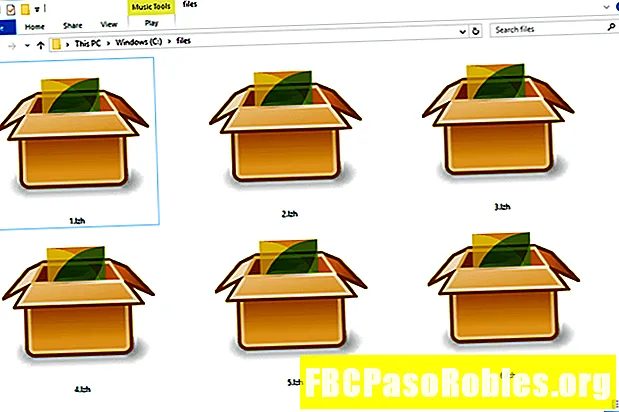Ábhar
- Tarraing, sínigh, nó cuir tráchtanna ar aipeanna Meandaracha atá comhoiriúnach leis
- Úsáid Instant Markup Le Screenshots
- Sábháil Gabháil scáileáin le Instant Markup
- Comhroinn Gabháil scáileáin le Instant Markup
- Tá Níos Mó le Láithriú Marcáil ná Scáileáin Scáileáin
Tarraing, sínigh, nó cuir tráchtanna ar aipeanna Meandaracha atá comhoiriúnach leis
Más fiú míle focal pictiúr, taispeánann pictiúr marcáilte go díreach an rud atá tú ag caint. Tá gné iOS Instant Markup le fáil ar fheistí tadhaill iPad, iPhone agus iPod. Úsáid é chun marcáil a chur le seat scáileáin a luaithe a ghabhtar é. Úsáid ceann de na feidhmchláir atá comhoiriúnach le Instant Markup chun téacs agus do shíniú a chur le PDF sula seoltar ríomhphost air, nó doodle ar an ngrianghraf is fearr leat i do leabharlann grianghraf sula seolfaidh tú amach é i dTeachtaireacht.
Baineann faisnéis san alt seo leis an ngné Instant Markup ar fheistí iPhone, iPad, agus iPod Touch le iOS 12 nó iOS 11, ach amháin mar a tugadh faoi deara.
Úsáid Instant Markup Le Screenshots
Ní aip ar leithligh é Instant Markup ar ghléasanna iOS. Chun rochtain a fháil ar chomhéadan Instant Markup le seat, ar dtús, glac pictiúr tríd an Cumhacht agus Baile cnaipí ar an bhfeiste. Ar an iPhone X agus níos déanaí, brúigh agus scaoil an Imleabhar Suas agus Taobh cnaipí ag an am céanna chun pictiúr a thógáil.
Cloisfidh tú fuaim ceamara ag snapáil, agus tá réamhamharc beag den íomhá le feiceáil sa chúinne íochtarach ar chlé den scáileán. Beartaíonn go tapa ar an réamhamharc mionsamhlacha, mar níl sé le feiceáil ach ar feadh timpeall cúig soicind sula n-imíonn sé as.
Taispeánann an seat scáileáin sa chomhéadan Instant Markup. Tá na huirlisí ag bun an leathanaigh.

Úsáid na huirlisí chun an íomhá a anótáil, a tharraingt, nó a chur in eagar ag baint úsáide as do mhéar nó Peann luaidhe Apple (má thacaíonn do ghléas leis an bpeann luaidhe). Is iad na huirlisí, ó chlé go deas:
- Peann: Tarraing ar an seat scáileáin le leithead peann caighdeánach.
- Marcóir: Tarraing ar an seat scáileáin le leithead marcóra tipiciúil.
- Peann luaidhe: Tarraing ar an bpictiúr le pointe peann luaidhe.
- Scriosán: Scriosann sé míreanna iomlána le sconna méar.
- Lasso: Roghnaigh aon mharcálacha sa phictiúr agus bog iad in áit eile.
- Swatches Dath: Roghnaigh idir bán, dubh, gorm, glas, buí, dearg nó - nua in iOS 12 - pailéad dathanna de 120 dathanna breise.
In iOS 12, rinneadh na huirlisí Peann, Marcóir agus Peann luaidhe a uasghrádú chun teimhneacht saincheaptha agus tiús éagsúla a thairiscint.
Ar an taobh dheis den tsraith uirlisí tá siombail móide taobh istigh de chiorcal. Brúigh an cnaipe seo chun roghchlár aníos a oscailt ina bhfuil roghanna breise, lena n-áirítear:
- Téacs: Cuir bosca téacs i tulra an scáileáin, áit ar féidir leat méid agus ailíniú an téacs a iontráil agus a mhodhnú agus tú ag roghnú as ceann de thrí chlónna (Helvetica, Georgia, agus Noteworthy.)
- Síniú: Sínigh d’ainm ag baint úsáide as do mhéar nó peann luaidhe scáileáin tadhaill agus cuir é in áit ar bith ar an scáileán.
- Formhéadaitheoir: Formhéadaíonn sé réimsí sonraithe den íomhá.
- Deilbhín Cearnóg: Cuir cearnóg inathraithe in áit ar bith ar an scáileán.
- Deilbhín Ciorcail: Cuireann sé ciorcal inathraithe áit ar bith ar an seat.
- Mboilgeog Urlabhra: Cuireann sé ceann de cheithre boilgeoga dialóige i stíl chartúin leis.
- Saighead: Cuireann sé saighead inchoigeartaithe leis an íomhá scáileáin.
Cuirtear cnaipí Cealaigh agus Athdhéan ar fáil sa chúinne íochtarach ar chlé den scáileán agus iad ag eagarthóireacht. Is féidir iad seo a úsáid chun an modhnú roimhe seo a chur leis nó a bhaint.
Sábháil Gabháil scáileáin le Instant Markup
Nuair atá tú sásta le do ghrianghraf marcáilte agus má theastaíonn uait é a stóráil i do albam grianghraf, sconna Arna dhéanamh (le fáil sa chúinne uachtarach ar chlé), ansin roghnaigh Sábháil go Grianghraif.

Comhroinn Gabháil scáileáin le Instant Markup
Chun d’íomhá modhnaithe a roinnt ag úsáid ríomhphoist, na meáin shóisialta, nó meáin eile, roghnaigh an Comhroinn deilbhín (an chearnóg le saighead in airde atá suite sa chúinne uachtarach ar dheis den scáileán). I scáileán iOS Share, roghnaigh ó na feidhmchláir éagsúla agus roghanna eile chun d’íomhá a roinnt. Scrollaigh ar dheis le haghaidh roghanna breise.

Tá Níos Mó le Láithriú Marcáil ná Scáileáin Scáileáin
Tar éis duit na huirlisí Instant Markup a mháistir ar scáileáin scáileáin, tá tú réidh le bogadh chuig aipeanna atá comhoiriúnach le Instant Markup, mar shampla Teachtaireachtaí, Ríomhphost, agus Nótaí. Oibríonn tú laistigh de do rogha app chun an comhéadan Instant Markup a thabhairt suas. Mar shampla, chun grianghraf atá ann cheana a mharcáil agus é a sheoladh ar ríomhphost chuig cara, tosú leis an ríomhphost. Seo mar atá:
-
Oscail an Ríomhphost aip agus ríomhphost nua a thosú nó r-phost atá ann cheana féin a oscailt ar mhaith leat freagra a thabhairt air.
-
Beartaíonn corp an ríomhphoist chun barra roghchláir a thaispeáint. Beartaíonn an tsaighead más gá go dtí go bhfeiceann tú Cuir isteach Grianghraf nó Físeán agus roghnaigh é le dul chuig do Leabharlann Grianghraf.
-
Aimsigh an grianghraf is mian leat a mharcáil suas agus sconna Roghnaigh chun é a chur leis an ríomhphost.

-
Beartaíonn an íomhá sa ríomhphost chun an barra roghchláir a thaispeáint arís. Ansin, roghnaigh Markup.
-
Úsáid na huirlisí marcála ag bun an scáileáin chun do ghrianghraf a fheabhsú. Sconna Arna dhéanamh nuair a bheidh tú críochnaithe. Díreach mar atá le screenshots, is féidir leat cuid den íomhá a tharraingt, téacs a chur leis, nó cuid den íomhá a mhéadú.
-
Comhlánaigh an ríomhphost, ansin sconna Seol.

Úsáid an modh céanna chun PDF a chur in eagar nó a shíniú agus é a sheoladh ar ais trí ríomhphost.
Oibríonn an próiseas ar an gcaoi chéanna in aipeanna comhoiriúnacha eile. Tá an aip Nótaí an-chairdiúil le marcáil, go háirithe má tá Apple Pencil agat. I gcás Nótaí, sconna tú an deilbhín marcála - barr peann taobh istigh de chiorcal - chun na huirlisí marcála a thaispeáint. Níl aon íomhá riachtanach.